Pour appliquer les champs personnalisés que vous créer dans RiaShop, vous devez créer des modèles de saisie. Ces modèles permettent de rassembler les champs par thème. Ainsi vous pouvez les associer aux types de données et même pour les utiliser comme filtres dans Yuto. Cependant, il est impératif de respecter l’ordre des étapes de création des champs personnalisés. À savoir : Créer des catégories de champs, créer des champs personnalisés et enfin créer des modèles de saisie. Donc si vous n’avez pas encore réalisé les deux étapes précédentes, nous vous recommandons de les faire avant celle-ci.
? Notez que nous illustrons cet article avec un compte Yuto Business sans synchronisation ERP. La procédure est identique pour les comptes Yuto Entreprise et RiaShop E-commerce.
⚠️ Attention ! L’affichage des champs personnalisés n’est pas systématique sur Yuto et surtout sur les sites de vente en ligne. L’affichage de ces champs doit être prévu, donc vérifiez bien qu’ils pourront s’afficher avant de vous lancer.
Étape 1 Commencez par cliquer sur « Configuration » 1 dans le menu de gauche de RiaShop. Ensuite, cliquez sur « Modèles de saisie » 2 pour ouvrir la liste des modèles. Et enfin, cliquez sur « Ajouter » 3 pour accéder à la page de création d’un modèle de saisie.
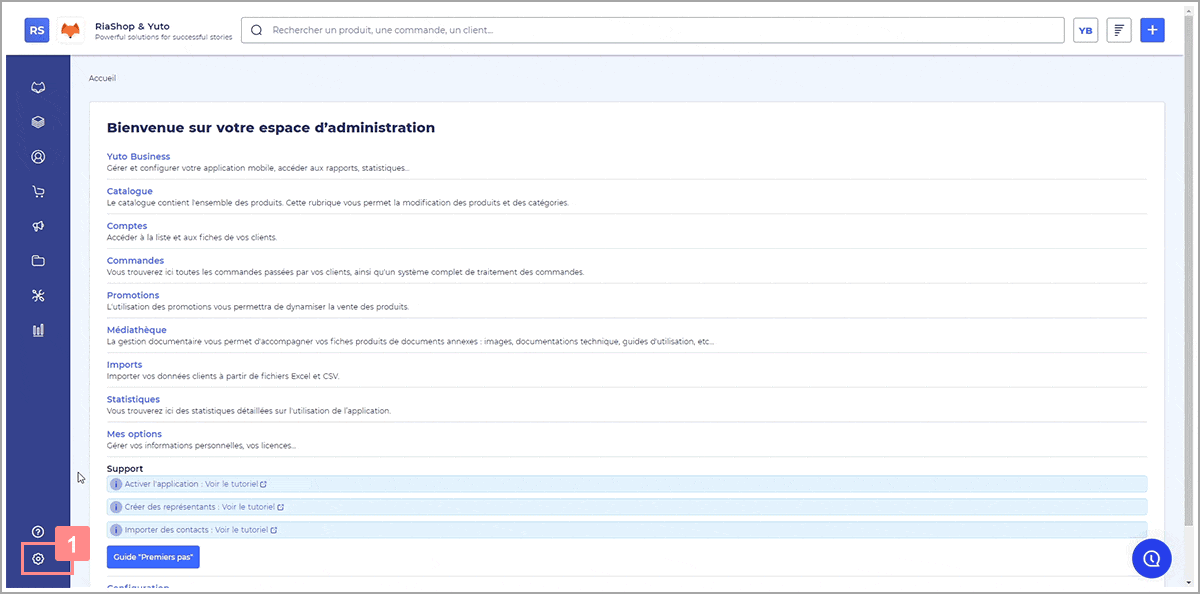
Étape 2 Maintenant, saisissez les informations du modèle. Tout d’abord, vous pouvez saisir une référence 4 qui servira d’identifiant unique pour ce modèle. Ensuite, saisissez le nom du modèle 5 puis, dans la liste déroulante, sélectionnez le type de données 6 sur lequel vous souhaitez l’appliquer.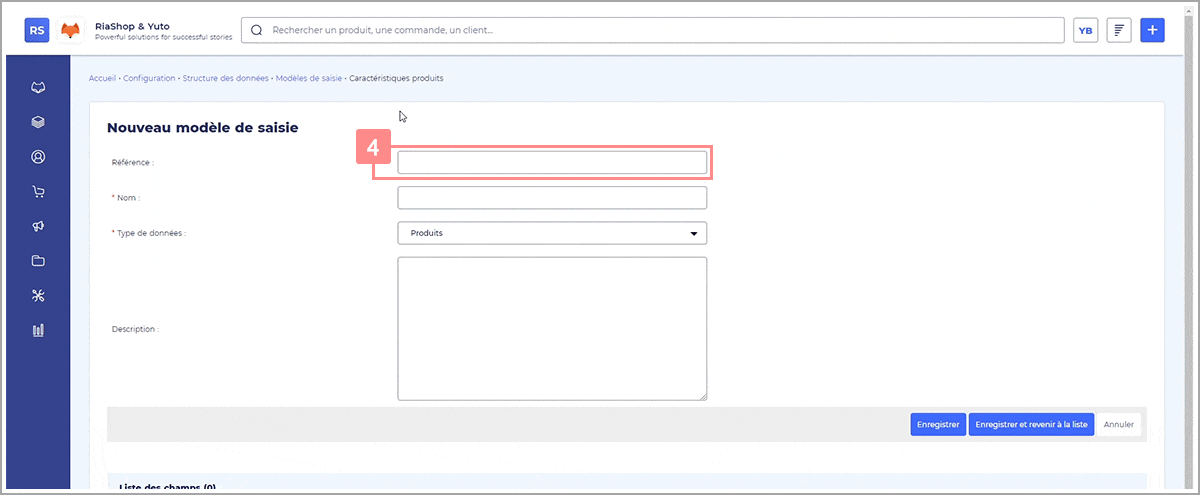
En dessous, vous pouvez saisir une description 7. Puis, cliquez sur « Enregistrer » 8 pour valider les informations du modèle. Dès lors, le modèle se crée et vous pouvez lui associer des champs personnalisés.
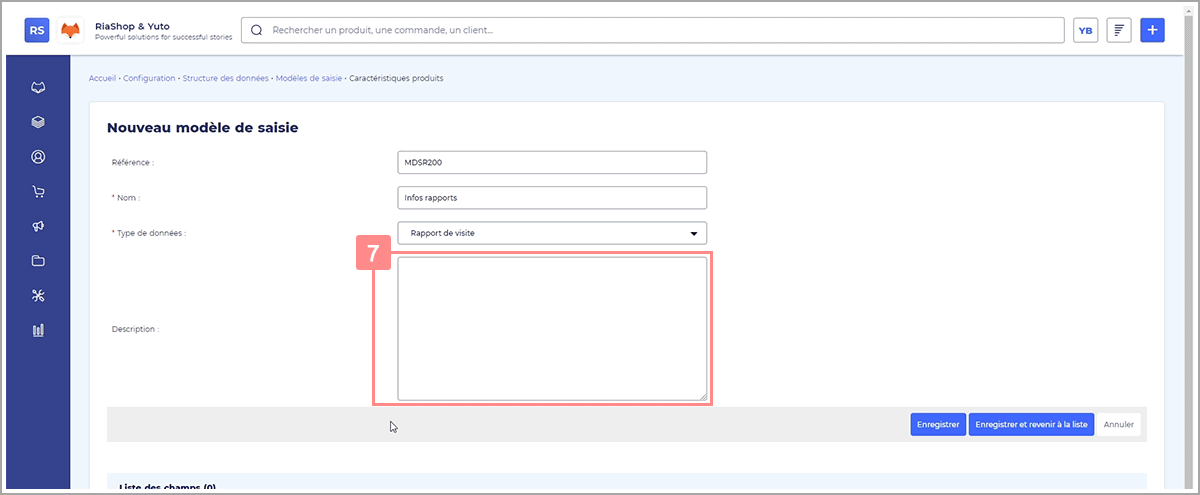
Étape 3 Pour ajouter des champs personnalisés, cliquez sur « Ajouter » 9 dans la section « Liste des champs ». Dans la pop-up qui s’affiche, sélectionnez les champs que vous souhaitez ajouter 10 en cochant les cases correspondantes. Et pour finir, cliquez sur « Ajouter » 11 et quittez la pop-up en cliquant sur la croix ou n’importe où autour de la pop-up.
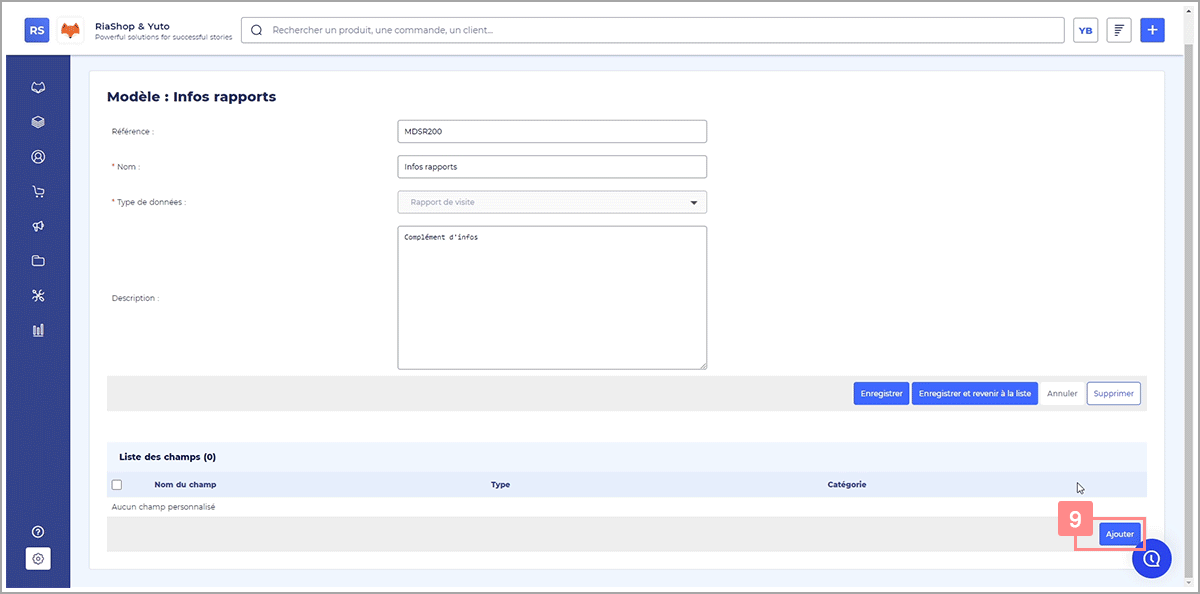
À présent, la page s’actualise et les champs personnalisés s’ajoutent et s’enregistrent automatiquement dans la liste des champs. Vous n’avez pas besoin de cliquer à nouveau sur « Enregistrer ». En revanche, vous pouvez répéter cette étape autant de fois que nécessaire.
#Riastuce : Pour un même type de données, vous pouvez associer un champ personnalisé à plusieurs modèles de saisie.
Formidable, vous venez de créer un nouveau modèle de saisie dans RiaShop. Vous pouvez désormais appliquer ce modèle aux données concernées et/ou le paramétrer en filtre pour Yuto.